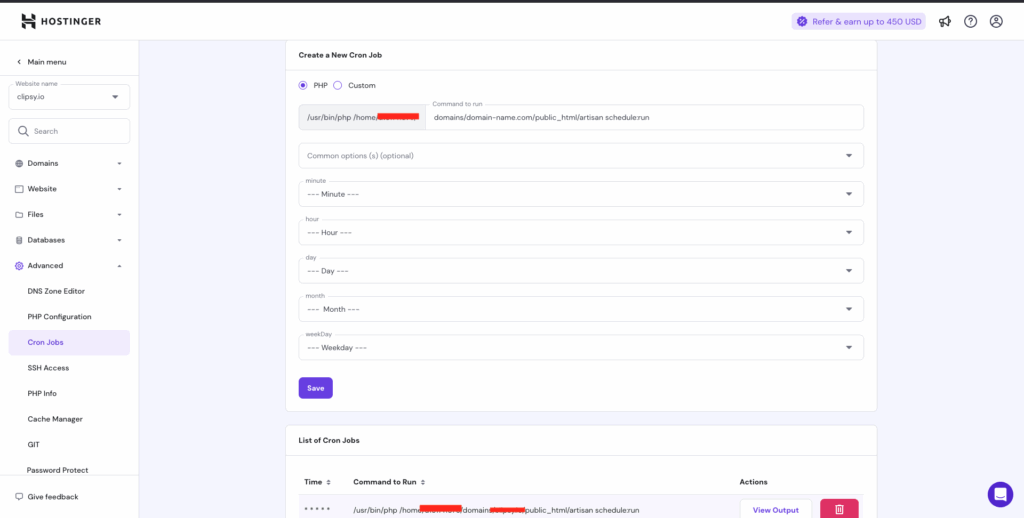Categories
如何在 cPanel 上配置 Cron 作業
在 cPanel 中設定 Laravel cron 作業是一項相當簡單的任務。在這篇文章中,您將瞭解如何執行此類配置並消除對計劃系統任務的恐懼,Laravel 本身已經使這些任務變得非常簡單。
配置入門
第一步是通過 SSH 登錄您的 cPanel 帳戶。到達那裡后,您必須驗證您是否具有執行 Laravel 命令的正確存取許可權。schedule:run
[user@server]$ php artisan schedule:run
No scheduled commands are ready to run.如果一切順利,即您可以毫無問題地運行命令,我們可以驗證 PHP 二進位檔的來源,如下所示:
[user@server]$ whereis php
php: /usr/bin/php /usr/lib64/php /usr/local/bin/php也就是說,我們可以像這樣運行完整的命令
/usr/local/bin/php artisan schedule:run您必須手頭的另一件事是工匠檔所在的目錄。就我而言:
/home/cpanel-user/laravel-app/artisan最後,我們必須登錄我們的 cpanel 帳戶,查找 cron jobs 選項並創建一個每分鐘運行一次的條目,如下所示:
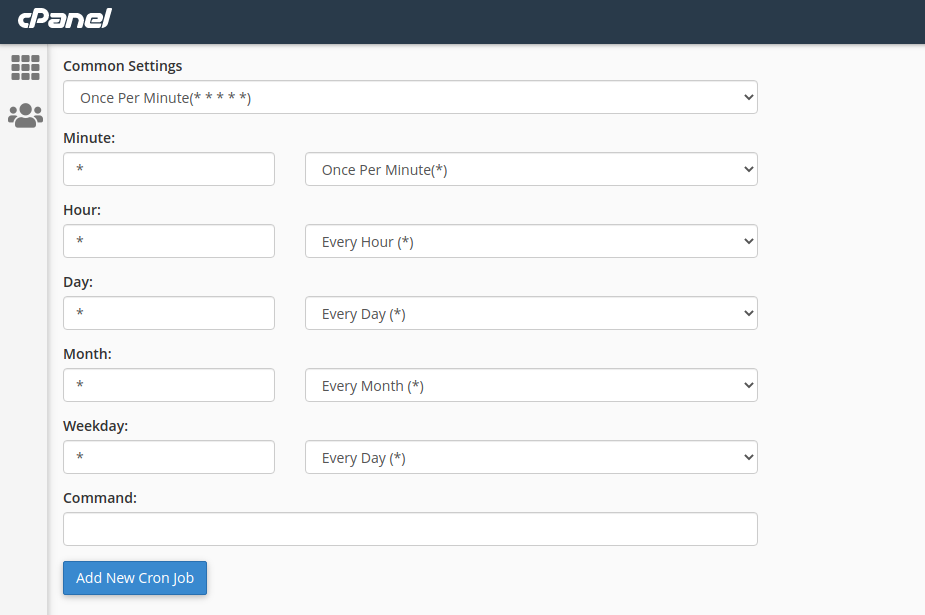
根據我們之前獲得的內容,您必須輸入的命令如下:
/usr/local/bin/php /home/cpanel-user/laravel-app/artisan schedule:run >> /dev/null 2>&1您還可以在網站的運行狀況報告中查看CRON作業的狀態。
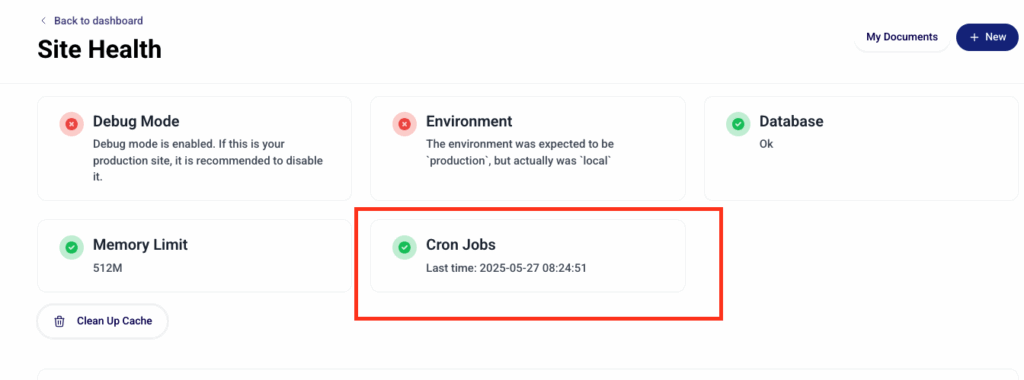
如何在 Plesk 上配置 CRON 作業
1- 登錄 Plesk 面板。
2- 轉到「網站和域」。
3- 按兩下計畫任務(有時列在“高級選項”下)。
4- 選擇要為其創建任務的使用者(如果出現提示)。
5- 按兩下「添加任務」。
6- 選擇「運行 PHP 腳本」。
7- 輸入工匠檔的完整路徑。
8- 在參數中,寫入 schedule:run
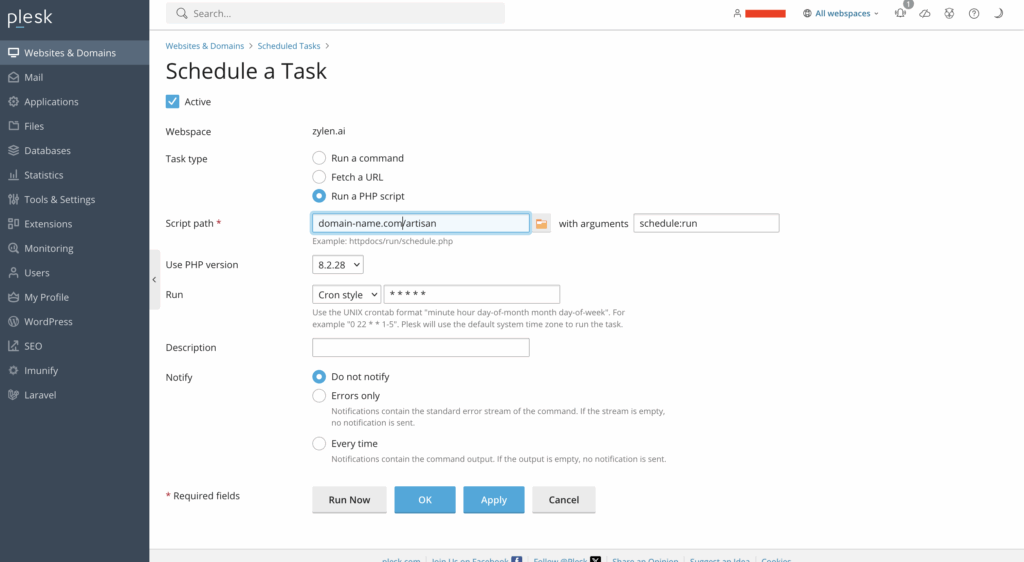
如何在 Hostinger 上配置 CRON 作業
1- 登錄 hPanel (https://hpanel.hostinger.com)。
2- 轉到高級→ Cron 作業。
3- 選擇 PHP 選項。
4- 新增您域的路徑,然後添加 。/artisan schedule:run